Cara Berbagi Layar Saat VC di WA Android
Cara berbagi layar saat VC di WA Android - Di aplikasi WhatsApp versi 2.23.25.76, yang merupakan versi terbaru saat ini, kamu akan menemukan fitur baru yang bernama Share Screen atau Berbagi Layar saat sedang melakukan video call atau VC.
Jika kamu pernah menggunakan aplikasi seperti Zoom dan Google Meet, misalnya untuk menyelenggarakan pertemuan bisnis, kelas online, presentasi, atau diskusi bareng tim secara virtual, fitur berbagi layar di WA ini juga hampir sama dengan fitur di kedua aplikasi tersebut.
Namun, fitur share screen WhatsApp Android tidak hanya bisa digunakan untuk hal bersifat formal seperti urusan pekerjaan dan pendidikan saja, kamu juga bisa menggunakannya untuk hal lain yang lebih santai, misalnya untuk nonton bareng film kesukaan sama doi, karena berbagi layar juga bisa ada suaranya.
Baca Juga: Cara Share Video TikTok ke WhatsApp Tanpa Link
Selain itu, kamu juga dapat memanfaatkan fitur ini jika sedang ada masalah yang tidak kamu mengerti tentang HP kamu, kamu bisa meminta orang lain memandu lewat layar yang kamu bagikan. Jadi, kamu tidak perlu menemui orang tersebut secara langsung, cukup dengan berbagi layar saat VC di WA saja.
Untuk berbagi layar di WA hanya ada di panggilan video atau video call saja, tidak bisa di panggilan suara biasa. Meskipun fitur ini ada di semua aplikasi WhatsApp versi terbaru di Android, namun untuk di WhatsApp GB, Admin tidak bisa memastikan ketersediaan fitur ini.
Lagi pula, di sini fokus Admin hanya untuk membagikan tutorial berbagi layar saat video call di WhatsApp saja. Untuk kamu yang penasaran sudah tidak sabar ingin menjajal fitur baru yang diusung oleh WhatsApp ini, di bawah ini ada langkah-langkah yang bisa kamu lihat dan coba secara langsung.
Cara Berbagi Layar Saat VC di WA Android
Tak seperti beralih dari telepon biasa ke video call, beralih dari video call ke rekaman berbagi layar tidak membutuhkan konfirmasi dari lawan bicara kamu. Saat VC sedang berlangsung dan kamu klik tombol berbagi layar, itu secara otomatis akan membagikan layar HP kamu ke lawan bicara. Dan ia bisa melihat semua aktifitas layar yang kamu lakukan di HP kamu.
Agar lebih paham cara dan prosesnya, mari kita langsung mulai praktiknya saja, berikut ini cara berbagi layar di WA saat VC di Android:
1. Pertama-tama, buka aplikasi WhatsApp di HP Android kamu. Sebelumnya, agar fitur berbagi layar muncul, update aplikasi WhatsApp kamu ke versi terbaru dulu.
2. Selanjutnya, di WhatsApp, masuk ke room chat dengan kontak tujuan kamu.
3. Setelah itu, lakukan VC dengan tap ikon seperti bentuk kamera yang berada di bagian atas kanan layar.
4. Jika lawan bicara kamu sudah mengangkat panggilan video tersebut, untuk mulai membagikan layar di ponsel kamu, tap menu dengan ikon berbentuk kotak yang didalamnya ada ikon bagikan.
5. Selanjutnya kamu tap "Mulai Sekarang".
6. Jika kamu sudah melihat keterangan "Anda sedang berbagi layar", artinya kamu sudah berhasil membagikan layar dan lawan bicara kamu sudah bisa melihat hal yang sama seperti yang ada di layar HP kamu. Jika ingin memperlihatkan sesuatu seperti foto, video, game, atau hal lainnya, kamu boleh keluar terlebih dahulu dari aplikasi WhatsApp lalu mengunjunginya.
7. Jika ingin menghentikan berbagi layar dan beralih ke video call biasa lagi, tap tombol "Berhenti berbagi" yang berwarna merah. Setelahnya lawan bicara kamu sudah tidak bisa melihat layar HP kamu lagi namun panggilan video tetap berlangsung kecuali kamu juga memilih untuk mengakhirnya.
8. Selesai.
Baca Juga: Cara Mengubah Suara Voice Note di WhatsApp Tanpa Aplikasi
Dengan mengikuti langkah-langkah di atas, artinya kamu sudah mengetahui cara berbagi layar saat VC di WA HP Android. Tutorialnya sangat mudah, kamu hanya perlu melakukan video call seperti biasanya, kemudian tekan tombol berbagai layar, itu saja.
Kamu harus tahu bahwa opsi berbagi layar saat VC di WA ini mampu menampilkan semua informasi yang ada di layar ponsel kamu tanpa membatasinya. Dengan kata lain, lawan bicara dapat melihat semuanya termasuk informasi kata sandi, foto, video, audio, riwayat pembayaran, dan hal lainnya jika kamu memilih untuk memperlihatkannya dan aplikasi tersebut juga mendukung berbagi layar secara real team saat VC WhatsApp.
Sebaiknya, hanya bagikan layar ke orang yang sudah kamu percaya saja dan jangan pernah memperlihatkan apapun yang kamu anggap sebagai privasi atau informasi sensitif dan rahasia.


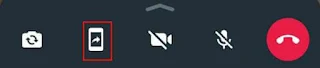


Posting Komentar untuk "Cara Berbagi Layar Saat VC di WA Android"